Si të zgjidhni gabimin që shfaqet gjatë instalimit të drejtuesve për grafikë intel hd - "Ky sistem nuk i plotëson kërkesat minimale"?
Kur instaloni drejtuesin e grafikës intel hd - "Ky sistem nuk i plotëson kërkesat minimale"
Një mesazh gabimi me tekstin "Ky sistem nuk i plotëson kërkesat minimale për Intel HD Graphics" shfaqet kur një përdorues përpiqet të instalojë drejtuesit në kartën e tij grafike të integruar me procesorin Intel. Problemi zakonisht përcaktohet qartë, dhe për ta zgjidhur atë ia vlen të identifikohet shkaku specifik.
Pse shfaqet gabimi: arsyet më të zakonshme
Më shpesh, sistemi "betohet" në rastet e mëposhtme:
- Skedari i instalimit të drejtuesit të dëmtuar.
- Përdoruesi po përpiqet të instalojë softuer të shtrembër dhe të palicencuar.
- Kur shkarkoni një skedar me drejtues (madje edhe nga faqja zyrtare e internetit), u zgjodh madhësia e gabuar e bitit të sistemit.
Nëse një nga këto raste përshkruan saktësisht situatën, zgjidhja e problemit mund të gjendet më poshtë.
Softuer pirate
Nëse drejtuesit janë shkarkuar nga një burim i palës së tretë, atëherë rreziku i shfaqjes së një gabimi është me të vërtetë i lartë: fakti është se produkte të tilla zakonisht vendosen me një nënshkrim dixhital, pajtueshmëria e të cilit monitorohet. Prandaj, sistemi nuk lejon që një softuer i tillë të kalojë. Trajtimi - hiqni programin e palës së tretë dhe shkarkoni skedarët e nevojshëm. Në mënyrë tipike, të dhëna të tilla ruhen për shumë vite pas lëshimit të kartës.
Bit thellësi
Ky opsion zakonisht lind për dy arsye - injorancë ose pavëmendje. Për të parën, shkurtimisht: Windows mund të ketë thellësi bit x64 dhe x32 (mund të përcaktohet si x86).
Zbulimi i parametrit është i thjeshtë:
- Klikoni me të djathtën në shkurtoren "My (ky) kompjuter" dhe zgjidhni vetitë;
- Në të dhënat e sistemit ka gjithashtu një kolonë në lidhje me kapacitetin e bitit:

Përcaktoni se cili Windows është i instaluar 32 ose 64 bit
Pas jush, shkoni te dhe shkarkoni shoferin për sistemin tuaj operativ.

Shkarkoni drejtuesin e grafikës intel hd nga faqja zyrtare e internetit, duke treguar modelin e procesorit dhe versionin e sistemit operativ
Instalimi i drejtuesit të grafikës Intel HD nga DriverPack Solution
DriverPack Solution është një përzgjedhje në internet e drejtuesve të provuar nga faqet e internetit zyrtare. E tëra çfarë ju duhet të bëni është të shkarkoni skedarin e punës dhe ta ekzekutoni atë. Më pas, do të identifikojë pajisjet tuaja dhe do të zgjedhë drejtuesit e nevojshëm për to.

Shkarkoni DriverPack Solution
Për të instaluar vetëm shoferin Intel HD Graphics, në dritaren DriverPack Solution në fund, klikoni "Expert Mode" dhe kontrolloni kutinë vetëm për drejtuesin e Intel HD Graphics.

Kalo në modalitetin ekspert

Kontrolloni drejtuesin e grafikës intel hd dhe instaloni atë
Opsione të tjera
Nëse të gjitha sa më sipër nuk ndihmojnë, është e mundur:
- Kishte një përpjekje për të mbingarkuar manualisht procesorin. Të gjithë parametrat do të duhet të kthehen në cilësimet e tyre origjinale;
- Përdoruesi nuk i shkarkoi drejtuesit - vetë Windows u përpoq të përditësonte, por u rrëzua. Ju duhet të provoni të shkarkoni dhe instaloni vetë softuerin sipas udhëzimeve të mësipërme;
- Kompjuteri është i infektuar me viruse - .
Këto këshilla do të ndihmojnë shumicën e përdoruesve. Nëse nuk ka sukses, mund të kontaktoni mbështetjen teknike të Intel.
Mënyra më e mirë për të falënderuar autorin e artikullit është ta ripostoni atë në faqen tuaj
Microsoft vazhdon të përpiqet të kënaqë, befasojë dhe shokojë përdoruesit e tij. Vetëm një ditë tjetër, një koleg m'u afrua me problemin e mëposhtëm: ai bleu dhe montoi një kompjuter të ri bazuar në procesorin e ri Intel Core i3 7100. Imazhi i Windows 7 u instalua me sukses në kompjuterin e montuar. Por pas ca kohësh, pas Windows 7 shkarkoi dhe instaloi të gjitha përditësimet përmes Windows Update, sistemi ndaloi marrjen e përditësimeve të reja me gabimin e mëposhtëm:
Pajisje e pambështetur
Kompjuteri juaj përdor një procesor që është krijuar për versionin më të fundit të Windows. Për shkak se procesori nuk mbështetet së bashku me versionin e Windows që po përdorni aktualisht, sistemi juaj do të humbasë përditësimet e rëndësishme të sigurisë.
Pajisja nuk mbështetet
Procesori juaj nuk e mbështet këtë version të Windows dhe nuk do të mund të merrni përditësime.
Kur përpiqeni të kërkoni për një përditësim përmes Windows Update, shfaqet gabimi i mëposhtëm:
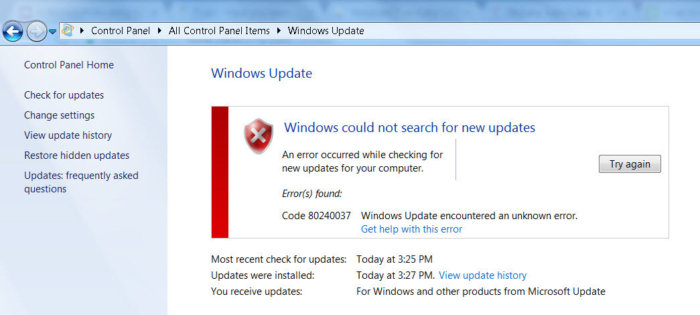 Fakti është se Microsoft njoftoi vitin e kaluar se të gjithë pronarët e procesorëve më të fundit duhet të përdorin vetëm versionin më të fundit të platformës së klientit - Windows 10. Për versionet më të vjetra të Windows, do të krijohen kufizime në përdorimin e këtyre modeleve të procesorit.
Fakti është se Microsoft njoftoi vitin e kaluar se të gjithë pronarët e procesorëve më të fundit duhet të përdorin vetëm versionin më të fundit të platformës së klientit - Windows 10. Për versionet më të vjetra të Windows, do të krijohen kufizime në përdorimin e këtyre modeleve të procesorit.
Kufizimet zbatohen për gjeneratat e mëposhtme të procesorëve:
- 7 - gjenerata e procesorëve IntelBërthamë(mikroarkitekturë Liqeni Kaby, prodhimi filloi në vitin 2017, midis tyre: i3, i5 dhe i7: 7100, 7300, 7320, 7400, 7500, 7600, 7700, 7100T, 7101E, 7101TE, 7300T, 7700T, 7700T, 7700T, 7700T, 7400T, 7300T, 7300, 7300, 7300, 7300, 7300, 7300, 7300, 7300, 7300, 7300, 7300, 7300 T, 7300 T, 735 600T, 7640X, 7700K, 7700T, 7740X, G3930, G3930T, G3950, G4560, G4560T, G4600, G4600T, G4620.)
- Gjenerata e shtatë e procesorëve AMD(mikroarkitekturë Bristol Ridge, prodhimi filloi në tremujorin e 3 të 2016, ndër to: FX-9830P, FX-9800P, A12-9730P, A12-9700P, A10-9630P, A10-9600P,Pro A12-9800B, Pro A12-Pro A12-980 9730B, Pro A10-9700B, Pro A8-9630B, Pro A8-9600B, Pro A6-9500B.)
- Qualcomm 8996(kryesisht përdoret për pajisje celulare)
Në prill 2017, MSFT lëshoi arna speciale për versionet e mëparshme të sistemit operativ
- KB4012218– për Windows 7 SP1 dhe Windows Server 2008 R2
- KB4012219– për Windows 8.1 dhe Windows Server 2012 R2
Përshkrimi i arnimeve tregon pamjen e funksionalitetit për përcaktimin e gjenerimit të procesorit dhe harduerit të mbështetur kur kërkoni përditësime përmes Windows Update.
Zbulimi i aktivizuar i gjenerimit të procesorit dhe mbështetjes së harduerit kur PC përpiqet të skanojë ose shkarkojë përditësime përmes Windows Update.
Prandaj, pas instalimit të këtyre përditësimeve, sistemi fillon të bllokojë shkarkimin e përditësimeve të reja (përfshirë për MS Office) dhe drejtuesit në versionet më të vjetra të OS me një gabim 80240037 , duke i detyruar kështu përdoruesit të kalojnë në Windows 10 / Windows Server 2016. Kështu, të gjitha sistemet e vjetra me harduer të ri ndalojnë marrjen e përditësimeve të sigurisë dhe bëhen të pambrojtur. Duket si shantazh...
Sigurisht, fshirja e këtyre përditësimeve (wusa.exe /quiet /uninstall /kb:4012218 /promptrestart ose wusa.exe /quiet /uninstall /kb:4012219 /promptrestart) dhe bllokimi i instalimit të tyre do të ndihmojë përkohësisht, por me një shkallë të lartë probabiliteti ato do të mbërrijnë në muajin e ardhshëm në përditësimin e Përmbledhjes Mujore (si pjesë e konceptit të ri të modelit kumulativ të përditësimeve kumulative).
UPD:
Kur përpiqeni të instaloni përditësime në Windows 7, mund të shfaqet një gabim: Kompjuteri juaj është i pajisur me një procesor të krijuar për versionin më të fundit të Windows. Nëse dëshironi të vazhdoni të merrni përditësime, duhet të çinstaloni përditësimet e mëposhtme në vijën e komandës:
- wusa /çiinstalo /kb:4015550
- wusa / çinstalo /kb:4019217
- wusa /çinstall /kb:4019264
Në forume ata shkruajnë se përditësimi 4012218 është përgjegjës për këtë gabim, por unë nuk e kisha. Dhe fshirja e numrit 4019264 ndihmoi.
Nëse keni gjetur ndonjë përditësim tjetër që çon në problemet e përshkruara, ju lutemi na tregoni në komente.
UPD:
Në disa raste, Windows ndalon përditësimin dhe kur përpiqeni të instaloni përditësime, madje ju jep manualisht gabime të ndryshme instalimi. Kur përpiqem të çinstaloj përditësimet e mësipërme, thotë se nuk ka gabime.
Në këtë rast
Kjo mund të trajtohet me një skedar trupor që rregullon kontrollin e CPU-së: https://github.com/zeffy/kb4012218-19
Meqenëse skedarët e MS Update janë korrigjuar, ky paçer do të duhet të ekzekutohet pas çdo përditësimi kumulativ (pasi të paktën kontrollet kontrollohen dhe nganjëherë vetë skedarët përditësohen).
UPD2: Wufuc – Patch i rikuperimit të Windows Update
Ekziston një zgjidhje jozyrtare për të pastruar mesazhin "Hardware nuk mbështetet" dhe për të rivendosur aftësinë për të marrë dhe instaluar përditësime të sigurisë në kompjuterët Windows 7 dhe 8.1 me Intel Kaby Lake, AMD Ryzen dhe CPU të tjera të pambështetura.

Ekziston një version i Wufuc për të dy sistemet x86 dhe x64.
Sipas informacioneve nga Zeffy, funksioni për zbulimin e llojit të procesorit dhe bllokimin e përditësimeve është në bibliotekë wuaueng.dll. Fillimisht, patch-i Wufuc e zëvendësoi këtë skedar, por meqë... kjo zgjidhje është e paqëndrueshme kundër përditësimit të skedarit me përditësimin tjetër të Windows; në publikimet e mëvonshme të Wufuc, logjika e patch-it u ndryshua.
Tani zëvendësimi aktual i skedarit wuaueng.dll nuk është kryer. Instaluesi wufuc_setup_x64.msi regjistron një punë të re planifikues që fillon wufuc kur kompjuteri niset. wufuc më pas injekton veten në procesin pritës të shërbimit ose shërbimin wuauserv dhe përgjon thirrjen për funksionet IsDeviceServiceable dhe IsCPUSupported, duke modifikuar përgjigjen e kthyer.

Kështu, patch-i wufuc çaktivizon mesazhin "Hardware nuk mbështetet" në Windows Update dhe ju lejon të vazhdoni të instaloni përditësime në sistemet Windows 7 dhe 8.1.
Çdo modul kompjuterik ka nevojë për softuer të veçantë - një drejtues që ndërvepron me sistemin operativ dhe ndihmon në identifikimin e pajisjeve, dhe gjithashtu tregon se si të punohet me të. Kur instaloni shoferin për Intel HD Graphics, përdoruesit shpesh hasin gabimin - " Ky sistem nuk i plotëson kërkesat minimale" Çfarë është kjo dhe pse ndodh problemi, lexoni në lidhje me të më vonë në artikull.
Shkaqet e gabimeve me Intel HD Graphics
Problemi në fakt mund të shkaktohet nga shumë arsye.
Por më shpesh:
- drejtuesi që përdoruesi po përpiqet të instalojë nuk përputhet me bitin e sistemit operativ;
- softueri i instaluar ka skedarë të dëmtuar ose sistemi nuk mund të shpaketojë disa prej tyre;
- përdoruesi po përpiqet të instalojë softuerin "warez" në një sistem të licencuar.
Ka një sërë arsyesh të tjera pse mund të shihni mesazhin "Ky sistem nuk i plotëson kërkesat e sistemit". Përpara se të provoni ndonjë metodë për zgjidhjen e problemeve, provoni të mbyllni të gjitha dritaret dhe programet dhe të rindizni kompjuterin tuaj. Pasi të aktivizohet, provoni të instaloni përsëri drejtuesin e Intel HD Graphics.
Madhësia e bitit të sistemit operativ
Kur kërkoni dhe shkarkoni një drejtues të kartës video nga faqet e internetit zyrtare, duhet të jeni jashtëzakonisht të kujdesshëm. Drejtuesit zakonisht ofrohen për të gjitha sistemet operative dhe bitmaps për të zgjedhur. Kjo do të thotë që nëse keni të instaluar Windows 7 x64, atëherë kur shkarkoni paketën e programit duhet ta specifikoni atë, dhe gjithashtu duhet të tregoni thellësinë e bitit të OS - 64 bit. Nëse shkarkoni një shofer për x32, ka shumë të ngjarë të merrni gabimin tashmë të njohur.
Për të zbuluar versionin e sistemit operativ dhe thellësinë e bitit të tij:
- Shtypni kombinimin e tastit WIN+PAUSE.
- Në dritaren tjetër, kushtojini vëmendje bllokut me informacionin "Windows Edition". Versioni do të tregohet këtu.
- Më poshtë, në bllokun "System" mund të gjeni të dhëna për thellësinë e bitit. Të armatosur me këtë informacion, mund të shkoni në faqen zyrtare të zhvilluesit të kartës video dhe të shkarkoni drejtuesin e nevojshëm për sistemin.
 Dritarja e Windows për përcaktimin e versionit dhe bitness të sistemit
Dritarja e Windows për përcaktimin e versionit dhe bitness të sistemit Skedarët e shoferit të korruptuar Intel HD Graphics
Nëse merrni një mesazh kur përpiqeni të instaloni një drejtues që sistemi juaj nuk i plotëson kërkesat minimale të Intel HD Graphics, skedarët e drejtuesit mund të jenë të dëmtuar. Në këtë rast, nuk ka asgjë tjetër për të bërë veçse të kërkoni një burim tjetër për shkarkim. Por para kësaj, duhet të kontrolloni hard diskun tuaj për gabime, dhe gjithashtu të shkarkoni dhe instaloni arkivuesin 7-ZIP.
Procedura:

Arkivi është i nevojshëm për të hapur arkivat e paketës së instalimit të shoferit. Nëse arkivuesi nuk është i instaluar në sistem, programi i instalimit nuk do të jetë në gjendje të përfundojë detyrën e tij - instaloni softuerin. Ka një numër të madh formatesh arkivore. Një arkivues mund të jetë instaluar tashmë në sistem, por ai nuk e mbështet formatin e kërkuar. 7-ZIP mund të hapë pothuajse çdo format.
Nëse një gabim me Intel HD Graphics në lidhje me kërkesat e sistemit shfaqet në Windows të licencuar, atëherë mund të përpiqeni të instaloni një version të piratuar ose të modifikuar të drejtuesit.
Në këtë rast, provoni sa vijon:

Kështu, ne do ta lëmë sistemin e licencimit të gjejë vetë drejtuesin e kërkuar. Pasi ta instaloni, rinisni kompjuterin tuaj.
Metoda të tjera për të zgjidhur gabimin "Ky sistem nuk i plotëson kërkesat e sistemit".
Një gabim me Intel HD Graphics mund të ndodhë pasi është bërë një përpjekje për të mbingarkuar kartën video ose për të rritur parametrat e saj. Për ta rregulluar, provoni t'i ktheni të gjithë parametrat e ndryshuar në pozicionet e tyre origjinale.
Ndonjëherë sistemi nuk e gjen kartën video të integruar (të integruar) dhe përdoruesi duhet ta specifikojë vetë në cilësimet e BIOS. Ndonjëherë kjo mund të zgjidhë një problem me kërkesat e sistemit.
Procedura:

Ne dalim nga BIOS dhe përpiqemi të instalojmë përsëri shoferin për kartën video. Nëse shihni përsëri një gabim që tregon se sistemi nuk i plotëson kërkesat minimale për një kartë video Intel HD Graphics, skanoni sistemin tuaj për viruse duke ekzekutuar metodën e skanimit të plotë.
Fatkeqësisht, problemet e shoferit ndodhin në versione të ndryshme të Windows OS dhe për arsye të ndryshme. Përdoruesit shohin periodikisht gabimin "Ky sistem nuk i plotëson kërkesat minimale për Intel HD Graphics". Kjo ndodh gjatë fazës së instalimit të softuerit në laptopë ku karta video është e integruar në procesorin e pajisjes.
Çfarë shkakton një gabim kur sistemi nuk i plotëson kërkesat minimale për Intel HD Graphics
Arsyet për këtë problem mund të jenë të ndryshme. Le të shohim më të zakonshmet:
- Në fazën e shkarkimit të drejtuesit, u zgjodh një gjerësi e papërshtatshme e skedarit;
- Skedari i shoferit është i prishur ose ka gabime. Kjo mund të ndodhë kur përdoruesi i shkarkon ato nga një faqe tjetër nga ajo zyrtare;
- Shoferi është një "ripaketë" nga versioni zyrtar i softuerit. Të dhëna të tilla mund të përmbajnë viruse;
- Probleme të tjera me sistemin operativ.
Një gabim gjatë instalimit të një drejtuesi është shfaqur së fundi në Windows 10. Shpesh, zhvilluesit në Microsoft bëjnë disa ndryshime në përditësimet e tyre që harrojnë t'i koordinojnë me zhvilluesit e moduleve kompjuterike dhe softuerit. Si rezultat, përdoruesit vuajnë. Ne gjithashtu do ta shqyrtojmë këtë rast më vonë në artikull.
Si të shkarkoni ose përditësoni siç duhet drejtuesit e kartës video
Duhet të flasim për një mjet që është i disponueshëm në shumë versione të Windows. Mund të gjejë në mënyrë të pavarur drejtuesit e nevojshëm për pajisjet tuaja dhe madje t'i instalojë ato. Mund të mbështeteni në të, sepse skanon vetëm burime zyrtare dhe të verifikuara.
Për të ekzekutuar programin në çdo version të OS:

Pasi të instalohet softueri, gjithçka që duhet të bëni është të rregulloni imazhin. Në disa raste, sistemi gjithashtu e bën këtë vetë.
Nëse, pasi të keni zgjedhur të kërkoni për drejtuesit automatikisht, sistemi shfaq një mesazh që thotë se ata nuk mund të gjenden, ne mund të kërkojmë vetëm manualisht. Por është shumë e rëndësishme të kërkoni drejtues vetëm në faqet e internetit zyrtare. Meqenëse ka vetëm 2 prodhues të përshtatësve video, ju duhet të kërkoni vetëm në dy faqe.
- Për të kërkuar një shofer nga AMD (Radeon), shkoni në këtë faqe - https://www.amd.com/ru/support;
- Për të gjetur shoferin nga nVIDIA, shkoni në adresën e mëposhtme - https://www.nvidia.com/download/index.aspx?lang=ru.
Në të njëjtën kohë, kur shkarkojnë një drejtues nga faqja zyrtare e internetit, përdoruesit bëjnë gabime kur zgjedhin thellësinë e bitit të skedarit.
 Zgjedhja e thellësisë së bitit të shoferit në nisje
Zgjedhja e thellësisë së bitit të shoferit në nisje Për të bërë zgjedhjen e duhur, duhet të dini se cili sistem është i instaluar në kompjuter. Shtypni WIN+PAUSE njëkohësisht dhe kushtojini vëmendje artikullit "Lloji i sistemit". Këtu do të tregohet thellësia e bitit të OS.
 Madhësia e bitit të sistemit operativ
Madhësia e bitit të sistemit operativ Kontrollimi i sistemit për viruse
Kur shihni një mesazh që sistemi nuk i plotëson kërkesat minimale për këtë softuer, ai mund të tregojë një virus në kompjuterin tuaj. Provoni të kontrolloni kompjuterin tuaj duke përdorur një antivirus shtesë ose shërbime speciale. Skanerët e shkëlqyer të viruseve janë Microsoft Safety Scanner dhe Dr.WEB CureIt!. Gjithçka që ju nevojitet është të shkarkoni dhe ekzekutoni një nga shërbimet.
Shërbimet antivirus dhe programet shtesë antivirus mund të gjejnë viruse në skedarët e lojës apo edhe në programet që ju besoni. Por nuk duhet të injoroni gjetje të tilla, sepse dihet që viruset mund të maskohen si skedarë ose procese të tjera. Prandaj, gjithçka që gjen softueri antivirus duhet të hiqet nga kompjuteri. Në çdo rast, mund ta instaloni përsëri programin ose lojën pas instalimit të suksesshëm të drejtuesit.
Ndonjëherë, kur shkarkoni drejtuesit, lidhja juaj e internetit mund të dështojë. Skedarët thjesht mund të mos shkarkohen. Duhet ta hiqni këtë drejtues dhe të shkarkoni një paketë të re nga faqja e internetit e zhvilluesit të kartës video. Por në të njëjtën kohë, përpiquni të siguroni një lidhje të pandërprerë për të shmangur gabimet gjatë instalimit.
Rregulloni problemin e shoferit në Windows 10
Në sistemet operative Windows 10, gabimi "Ky sistem nuk i plotëson kërkesat minimale për Intel HD Graphics" mund të ndodhë për shkak të veçorisë së këtij OS për të kontrolluar nënshkrimet dixhitale të të gjithë drejtuesve të pajisjes. Mund të duket edhe nëse shoferi është marrë nga burime zyrtare. Kjo është një mangësi e Microsoft-it, të cilën ata premtojnë ta rregullojnë së shpejti. Duhet të çaktivizojmë verifikimin e nënshkrimit të sistemit. Për këtë qëllim, ekzistojnë mjete të posaçme që çaktivizojnë skanimin. Por dobësia e tyre është se ndërsa janë në sistem, Windows nuk do të kontrollojë nënshkrimet e shoferit. Por nëse e hiqni atë, gabimi do të shfaqet përsëri.
Ne mund ta bëjmë këtë në një mënyrë tjetër. Duhet të hapim Redaktorin e Politikave të Grupit. Kjo metodë është efektive vetëm për Windows Profession. Në botimet e tjera, nuk do të jetë e mundur të rregullohet gabimi duke përdorur këtë metodë.

Pas këtyre cilësimeve, gabimi nuk duhet të shfaqet më në rastin tuaj. Kontrolloni vetë nëse shfaqet përsëri.
Mënyra të tjera për të zgjidhur gabimin e shoferit Intel
Nëse metodat e përshkruara më sipër nuk ju ndihmuan, shkoni në faqen e internetit të zhvilluesit të përshtatësit video. Këtu ju duhet të gjeni një seksion ndihme ku mund të përcaktoni përputhshmërinë e kartës suaj video dhe sistemit operativ të instaluar. Nëse gabimi "Ky sistem nuk i plotëson kërkesat minimale për Intel HD Graphics" shfaqet në laptop, atëherë është më mirë të gjeni drejtuesin për kartën tuaj video në faqen zyrtare të zhvilluesit të pajisjes tuaj. Por kini kujdes. Kur shkarkoni drejtues për pajisjen tuaj, kushtojini gjithmonë vëmendje shkallës së softuerit për të shmangur gabimet e instalimit. Për ju, ky opsion është edhe më prioritar se faqja zyrtare e kartës video.
Nëse është e mundur, kontaktoni dyqanin ku keni blerë pajisjen; zakonisht, ata ndihmojnë në mënyrë aktive përdoruesit të zgjidhin problemet në nivelin e softuerit. Një arsye tjetër për dështimin e instalimit të softuerit për përshtatësin tuaj të videos mund të jetë ndryshimi i konfigurimit të sistemit për mbingarkesë. Nëse jeni përpjekur të maksimizoni cilësimet e kompjuterit tuaj, atëherë duhet t'i rivendosni ato në vlerën fillestare.
Sistemi gjeneron një gabim në fazën e krahasimit të të dhënave të shoferit dhe parametrave të kartës video. Nëse ato janë më të larta se ato të shkruara në manual, do të shihni një gabim në ekran - sistemi nuk i plotëson kërkesat minimale për një pajisje Intel HD Graphics. Ju mund t'i ulni parametrat përmes të njëjtit softuer përmes të cilit i keni ngritur ato.
Më poshtë janë disa arsye që mund t'ju pengojnë të gjeni ose instaloni aplikacionin nga Windows Store:
- Aplikacioni nuk disponohet në vendin ose rajonin tuaj. Megjithëse aplikacioni mund të jetë i disponueshëm në vende ose rajone të ndryshme, botuesi mund të ketë vendosur që aplikacioni nuk do të jetë në dispozicion në vendin ose rajonin tuaj. Kjo do të thotë që ju mund të shikoni një faqe interneti që përmban një përshkrim të aplikacionit, por kur përpiqeni të shkarkoni aplikacionin nga Dyqani i Windows, do të merrni një mesazh që aplikacioni nuk është i disponueshëm.
- Aplikacionet mund të fshihen nga cilësimet. Mund të vendosni preferencat në Dyqanin për ta bërë më të lehtë gjetjen e aplikacioneve në gjuhën tuaj të preferuar ose aplikacioneve që përfshijnë veçori të aksesueshmërisë. Kur aktivizoni këto cilësime, aplikacionet që janë të papajtueshme me preferencat tuaja do të fshihen kur shfletoni ose kërkoni Dyqanin.
- Aplikacionet mund të fshihen për shkak të cilësimeve të sigurisë familjare lidhur me klasifikimin sipas grupmoshave. Duke përdorur cilësimet e duhura të Sigurisë Familjare, prindërit mund të jenë të sigurt se fëmija i tyre nuk do të jetë në gjendje instaloni nga Dyqani aplikime të papërshtatshme për moshën e tij.
- Mënyra e pagesës e lidhur me llogarinë tuaj nuk është e disponueshme në vendin ose rajonin tuaj ku ndodheni. Për të qenë në gjendje të blini aplikacione nga Dyqani në një vend ose rajon të caktuar, mënyra e pagesës që zgjidhni duhet të jetë e disponueshme në vendin ose rajonin tuaj.
- Aplikacioni nuk ofrohet më në Dyqanin. Në disa raste aplikimi mund të jetë hequr nga Dyqani. Kjo do të thotë që ju mund të shikoni një faqe interneti që përmban një përshkrim të një aplikacioni, por kur përpiqeni të shikoni aplikacionet në Dyqanin, do të merrni një mesazh që aplikacioni nuk është i disponueshëm.
- Aplikacioni nuk është i pajtueshëm me pajisjen tuaj. Aplikacionet që nuk janë të pajtueshme me kompjuterin tuaj fshihen automatikisht në Dyqanin e Windows për t'ju parandaluar të instaloni aplikacione që nuk do të funksionojnë në kompjuterin tuaj. Kjo do të thotë që një aplikacion mund të shfaqet në një kompjuter, por të mos jetë i disponueshëm në Dyqanin në një kompjuter tjetër.
- Kompjuteri juaj nuk i plotëson kërkesat minimale të sistemit të aplikacionit. Nuk mund të instaloni aplikacione nëse kompjuteri juaj nuk i plotëson kërkesat e sistemit. Për të parë kërkesat e sistemit të një aplikacioni, shkoni te seksioni i detajeve të faqes së përshkrimit të aplikacionit në Dyqan. Nëse kompjuteri juaj plotëson kërkesat e sistemit të aplikacionit, por ju nuk jeni në gjendje ta instaloni atë, sigurohuni që të mos jeni identifikuar në sistem ose në Dyqan duke përdorur një llogari të përkohshme ose të ftuar.
- Softueri kompjuterik është përditësuar së fundmi, por kompjuteri nuk u rinis. Nëse keni instaluar së fundi përditësimet e Windows, do t'ju duhet të rinisni kompjuterin tuaj për të qenë në gjendje të instaloni aplikacione nga Dyqani.
Nëse, pasi të keni kontrolluar të gjitha arsyet e mundshme të listuara, nuk mundeni gjeni ose instaloni aplikacione, provoni ta pastroni në kompjuterin tuaj Cache e Windows Store.
shënim: Dyqani i Windows do të hapet pas pastrimit të cache-it.



